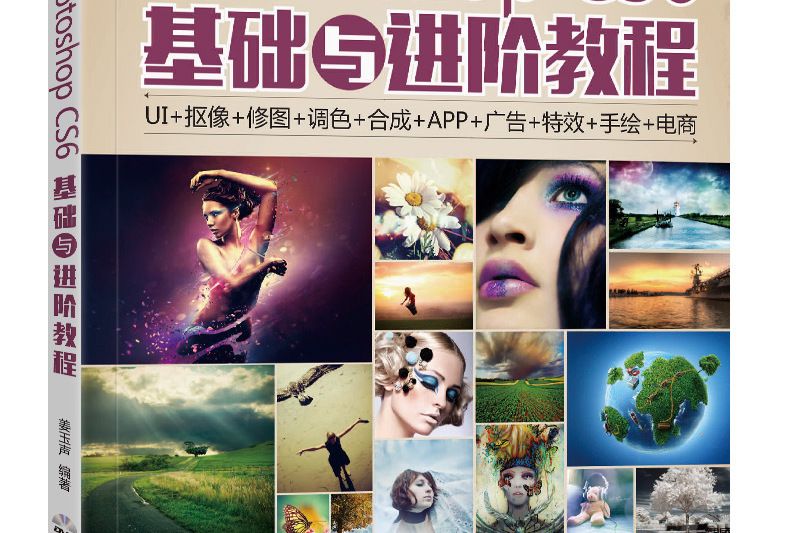基本介紹
- 中文名:
- 作者:
- 出版社:
- ISBN:
內容簡介,圖書目錄,
內容簡介
圖書目錄
1.9 查看圖像 31
1.9.1 更改螢幕模式 31
1.9.2 縮放工具 32
技術看板:放大或縮小圖像 32
1.9.3 抓手工具 33
1.9.4 “導航器”面板 33
1.9.5 多視窗查看圖像 34
技術看板:多視窗查看圖像 34
第2章 選區的套用
2.1 製作廣告輪播圖背景 37
2.1.1 矩形選框工具 37
技術看板:創建矩形選區 38
2.1.2 橢圓選框工具 39
技術看板:使用“橢圓選框工具” 39
2.1.3 單行/單列選框工具 39
技術看板:固定大小的選區 41
2.2 為廣告輪播圖摳取圖像 41
2.2.1 套索工具 41
2.2.2 多邊形套索工具 42
2.2.3 磁性套索工具 43
技術看板:使用“磁性套索工具”創建選區 43
技術看板:選區運算按鈕 45
2.2.4 魔棒工具 45
技術看板:使用“魔棒工具”摳取圖像 45
2.2.5 快速選擇工具 46
2.3 編輯選區 47
2.3.1 移動選區 47
2.3.2 變換選區 47
2.3.3 存儲和載入選區 48
技術看板:使用存儲選區和載入選區的方式摳像 48
2.3.4 描邊選區 49
技術看板:為圖像製作相框 50
2.4 選擇命令 50
2.4.1 全部 51
2.4.2 取消選擇和重新選擇 51
2.4.3 反向 51
2.4.4 擴大選取和選取相似 51
2.4.5 在快速蒙版模式下編輯圖像 52
2.5 製作名片 52
2.5.1 擴展和收縮 53
2.5.2 邊界 53
2.5.3 羽化 54
2.5.4 平滑 55
技術看板:打造人物簡易妝容 55
2.6 製作商品廣告 56
2.6.1 色彩範圍 56
2.6.2 調整邊緣 57
技術看板:創建精確選區 58
第3章 色彩和圖像調整
3.1 打造靚麗的藝術照片 61
技術看板:色彩屬性 61
3.1.1 漸變工具 62
技術看板:油漆桶工具 63
3.1.2 色彩模式的轉換 64
技術看板:灰度模式和點陣圖模式 65
3.2 拾取圖像中的顏色 66
3.2.1 吸管工具 66
技術看板:“顏色取樣器”工具和“信息”面板 67
3.2.2 定義圖案 68
3.2.3 使用圖案填充 68
3.3 調出枯黃的秋草 68
3.3.1 色相/飽和度 69
技術看板:通道混合器 70
3.3.2 自然飽和度 71
3.3.3 曝光度 71
技術看板:調整“亮度/對比度” 73
3.4 為人物打造玫紅色皮膚 73
3.4.1 曲線 74
技術看板:“漸變映射”命令 76
3.4.2 可選顏色 76
3.4.3 色階 78
技術看板:“去色”命令 80
3.4.4 自動色調 80
技術看板:“自動對比度”命令 81
技術看板:“自動顏色”命令 81
3.5 打造夢幻阿寶色 82
3.5.1 色彩平衡 82
技術看板:“色調分離”命令 84
3.5.2 照片濾鏡 85
技術看板:“黑白”命令 86
技術看板:“匹配顏色”命令 87
第4章 圖層的套用
4.1 製作簡單可愛的兒童相冊 89
4.1.1 創建圖層 89
4.1.2 背景圖層 90
4.1.3 調整圖層 91
技術看板:使用“填充圖層”製作底紋效果 91
4.1.4 移動、複製、刪除圖層 93
4.1.5 調整圖層順序 93
4.1.6 選擇圖層 94
4.1.7 圖層的不透明度 96
技術看板:使用“混合模式”為人物製作文身 97
4.1.8 形狀圖層 98
技術看板:使用“自動對齊圖層”命令拼合圖像 99
4.1.9 合併圖層 100
技術看板:“圖層”面板 101
4.1.10 文字圖層 102
4.2 簡單唯美相框的製作 103
4.2.1 添加圖層樣式 103
4.2.2 斜面和浮雕 104
技術看板:顯示和隱藏圖層效果 105
4.2.3 漸變疊加 106
技術看板:“光澤”設定界面 106
4.2.4 投影 107
4.2.5 顏色疊加 108
技術看板:“圖案疊加”設定界面 109
4.2.6 內發光 110
技術看板:“外發光”設定界面 111
4.2.7 複製和貼上圖層樣式 112
4.2.8 創建圖層組 113
4.2.9 描邊 114
技術看板:使用“樣式”面板 116
4.3 製作簡單的合成照片 116
4.3.1 智慧型對象 117
4.3.2 “圖層複合”面板 117
4.2.3 蓋印圖層 119
第5章 圖像的修飾和美化
5.1 修復破損的圖像 121
5.1.1 污點修復畫筆工具 121
技術看板:“紅眼工具”的使用方法 122
5.1.2 仿製圖章工具 123
技術看板:“魔術橡皮擦工具”的使用方法 124
技術看板:“圖案圖章工具”的使用方法 124
5.1.3 修補工具 125
技術看板:“內容感知移動工具”的使用方法 127
5.2 調整圖像的進深感 128
5.2.1 模糊工具 129
技術看板:“修復畫筆工具”的使用方法 129
5.2.2 銳化工具 130
技術看板:“背景橡皮擦工具”的使用方法 131
5.2.3 塗抹工具 133
5.3 對圖像進行潤色 134
5.3.1 減淡工具 134
技術看板:使用“歷史記錄畫筆工具”實現面部磨皮 135
5.3.2 加深工具 135
技術看板:“漸隱”命令 136
5.3.3 海綿工具 137
技術看板:“歷史記錄藝術畫筆工具”的使用方法 138
技術看板:調整圖像構圖 139
技術看板:“操控變形”命令的使用方法 140
第6章 圖形與形狀的繪製
6.1 製作兒童照片牆 143
6.1.1 橢圓工具 143
技術看板:使用“矩形工具”繪製雲朵 145
6.1.2 鋼筆工具 145
技術看板:使用“鋼筆工具”繪製直線路徑 146
技術看板:使用“鋼筆工具”繪製曲線路徑 146
6.1.3 轉換點工具 147
6.1.4 直接選擇工具 148
技術看板:使用“添加錨點工具”繪製心形形狀 149
6.1.5 “畫筆”面板 149
6.1.6 畫筆工具 152
技術看板:“顏色替換工具”的使用方法 155
6.2 繪製購物車圖示 156
6.2.1 繪製路徑 157
技術看板:路徑的變換操作 157
6.2.2 路徑和錨點 158
6.2.3 路徑選擇工具 158
技術看板:選擇和隱藏路徑 159
技術看板:創建新路徑 159
6.2.4 “路徑”面板 160
技術看板:填充路徑 161
技術看板:描邊路徑 161
6.2.5 選區與路徑 162
6.2.6 圓角矩形工具 163
6.3 製作精美書籤 164
6.3.1 直線工具 164
6.3.2 自定形狀工具 165
6.3.3 多邊形工具 166
技術看板:編輯形狀圖層 169
第7章 豐富的文字圖像製作
7.1 製作書籍封面 172
7.1.1 認識文字工具 172
7.1.2 “字元”面板 174
7.1.3 輸入段落文字 176
7.1.4 輸入直排文字 176
技術看板:點文本與段落文本的相互轉換 177
7.1.5 輸入橫排文字 178
7.1.6 選擇全部文本 178
技術看板:選擇部分文本 179
7.2 調整雜誌封面的字型 180
7.2.1 切換文本取向 180
技術看板:柵格化文字圖層 182
7.2.2 設定字型系列 183
技術看板:字型預覽大小 184
7.2.3 設定字型樣式 185
技術看板:查找和替換文本 185
7.2.4 設定字號大小 186
技術看板:拼寫檢查 186
7.2.5 消除鋸齒 188
7.2.6 文本對齊方式 188
7.3 製作精美音樂節海報 190
7.3.1 創建變形文字 190
7.3.2 創建沿路徑排列的文字 193
技術看板:移動與翻轉路徑文字 194
技術看板:編輯文字路徑 195
7.3.3 “字元樣式”面板 195
7.3.4 “段落”面板 197
技術看板:載入文字選區 199
7.3.5 “段落樣式”面板 199
技術看板:將文字轉換為路徑 201
技術看板:將文字轉換為形狀 202
第8章 濾鏡的使用
8.1 製作水彩畫效果宣傳頁 204
8.1.1 素描 204
8.1.2 藝術效果 206
技術看板:自適應廣角濾鏡 207
8.1.3 查找邊緣 210
技術看板:“鏡頭校正”濾鏡 213
8.2 數碼影像人物照片精修 215
8.2.1 液化 216
技術看板:“油畫”濾鏡 218
8.2.2 USM銳化 218
技術看板:“消失點”濾鏡 220
8.2.3 高斯模糊 222
技術看板:表面模糊 224
技術看板:動感模糊 225
8.3 製作貼圖廣告 226
8.3.1 雲彩 226
技術看板:高反差保留 227
8.3.2 分層雲彩 229
8.3.3 中間值 232
8.3.4 置換 234
技術看板:外掛濾鏡 238
第9章 通道和蒙版
9.1 製作手機預售海報 241
9 1.1 蒙版簡介及分類 241
9.1.2 矢量蒙版 243
9.1.3 剪貼蒙版 244
9.1.4 認識圖層蒙版 245
技術看板:濾鏡蒙版 247
9.2 合成燈箱廣告 248
9.2.1 “通道”面板 248
9.2.2 顏色通道 249
技術看板:將通道中的圖像貼上到圖層 250
9.2.3 Alpha通道 251
9.2.4 複製、刪除與重命名 254
技術看板:將圖層中的圖像貼上到通道 255
9.3 製作書籍頁面內容 256
9.3.1 “套用圖像”對話框 257
9.3.2 “計算”命令 258
9.3.3 選區與快速蒙版的關係 258
9.3.4 選區與圖層蒙版的關係 259
9.3.5 選區與Alpha通道的關係 259
9.3.6 通道與快速蒙版的關係 260
9.3.7 通道與圖層蒙版的關係 260
第10章 3D和視頻動畫
10.1 3D功能簡介 263
技術看板:創建3D圖層 264
10.2 製作3D模型 265
10.2.1 編輯凸出3D模型格線 265
10.2.2 從所選路徑新建3D凸起 266
技術看板:拆分凸起 267
10.2.3 變形凸出3D模型 268
10.2.4 “3D”面板和“屬性”面板 268
技術看板:創建格線製作逼真地球 270
10.3 周年店慶海報 273
10.3.1 設定文字樣式 273
技術看板:為立方體添加紋理映射 274
10.3.2 編輯紋理 275
技術看板:使用繪畫工具為帽子上色 276
10.3.3 渲染 277
10.4 製作唯美雪景動畫 280
10.4.1 “時間軸”面板 280
10.4.2 更改動畫中的圖層屬性 282
10.4.3 過渡動畫和反向幀 283
技術看板:文字淡入淡出效果 284
10.5 製作視頻動畫 287
10.5.1 將視頻幀導入圖層 287
10.5.2 製作視頻片頭 290
技術看板:導入圖像序列製作光影效果 291
10.5.3 編輯視頻圖層 294
技術看板:添加音頻 296
第11章 自動化與批處理
11.1 調整圖像色調 298
11.1.1 認識“動作”面板 298
技術看板:製作文字水中倒影 298
11.1.2 創建與播放動作 299
11.1.3 編輯動作 301
11.1.4 存儲和載入動作 302
11.2 製作暴風雪圖片 303
11.2.1 插入選單項目 304
11.2.2 插入停止語句 305
11.2.3 設定播放動作的方式 306
技術看板:再次記錄動作 306
11.2.4 播放動作時更改設定 308
11.3 調整圖像 309
11.3.1 批處理 309
技術看板:製作圖片展示 310
11.3.2 快捷批處理 311
技術看板:限制圖像尺寸 312
11.3.3 批處理圖像 313
技術看板:製作PDF演示文稿 315
技術看板:自動拼接全景照片 316
第12章 切片、列印和輸出
12.1 切片 318
12.1.1 切片的類型 318
12.1.2 創建切片 319
技術看板:基於參考線創建切片 320
12.1.3 編輯切片 321
技術看板:劃分切片 323
12.1.4 最佳化Web圖像 325
12.2 列印 327
12.2.1 設定頁面 327
12.2.2 設定列印選項 327
12.2.3 列印 328
12.3 輸出 329
12.3.1 印刷輸出 330
12.3.2 網路輸出 330
12.3.3 多媒體輸出 330
第13章 Photoshop綜合套用
13.1 網頁設計 332
13.1.1 校園官網首屏設計 332
案例分析 332
色彩分析 332
製作步驟 333
13.1.2 校園網站完整設計 337
案例分析 337
色彩分析 337
製作步驟 337
13.2 平面設計 346
13.2.1 商品包裝設計 346
案例分析 347
色彩分析 347
製作步驟 347
13.2.2 廣告宣傳設計 354
案例分析 354
色彩分析 354
製作步驟 354
13.3 紋理質感套用 363
13.3.1 設計製作質感圍棋圖示 364
案例分析 364
色彩分析 364
製作步驟 364
13.3.2 設計製作質感文字 367
案例分析 367
色彩分析 368
製作步驟 368
13.4 UI設計 370
13.4.1 製作MP3產品外觀 370
案例分析 370
色彩分析 371
製作步驟 371
13.4.2 設計製作播放器界面 378
案例分析 378
色彩分析 379
製作步驟 379